(mehr auf Edley.de)
Compiler und IDE.
Wenn du bei dir zu Hause eine handwerkliche Tätigkeit verrichten willst – beispielsweise ein Bild an der Wand aufhängen – benötigst du dafür das passende Werkzeug. In diesem Fall bietet es sich beispielsweise an, einen Hammer und einen Nagel zu verwenden. Wenn du ein Programm schreiben willst, ist dafür ebenfalls die passende Ausrüstung erforderlich. Daher besteht der erste Schritt darin, den Computer auf das Programmieren mit C++ vorzubereiten und mit allen notwendigen Werkzeugen auszustatten.
Um den Programmcode zu erstellen, benötigst du einen sogenannten Texteditor. Diese Software speichert nur den reinen Text ab. Textverarbeitungsprogramme wie Word sind hierfür ungeeignet, da sie neben dem eigentlichen Text auch noch viele weitere Informationen enthalten – beispielsweise zur Schriftgröße, zur Schriftart und zu vielen weiteren Details der Gestaltung. Darüber hinaus hast du in der vorherigen Einheit gelernt, dass man ein Programm in C++ kompilieren muss, um es ausführen zu können. Daher benötigst du auch einen passenden Compiler.
Früher war es üblich, diese beiden Werkzeuge getrennt voneinander zu installieren. Dabei war es notwendig, das Programm im Texteditor zu erstellen und danach einen Kommandozeileninterpreter aufzurufen. Hinweis: Beim Kommandozeileninterpreter handelt es sich um ein Programm, über das jedes Betriebssystem verfügt (das Programm heißt Eingabeaufforderung bei Windows und Terminal bei macOS und Linux) und das die Eingabe von Befehlen in Textform erlaubt.
Damit war es möglich, den Compiler aufzurufen und das Programm schließlich auszuführen. Diese Vorgehensweise ist jedoch sehr ineffizient. Mittlerweile gibt es Programme, die diese beiden Funktionen vereinen. Diese bezeichnen wir als integrierte Entwicklungsumgebung oder als IDE (Integrated Development Environment). Auch in diesem Kurs benutzen wir eine IDE. Das beschleunigt später nicht nur die Programmerstellung, sondern wir müssen später auch nur eine einzige Software installieren. Somit kannst du schon bald mit deinem ersten Programm beginnen.
Wenn du eine IDE für das Programmieren in C++ installieren möchtest, hast du die Auswahl aus mehreren verschiedenen Angeboten. Sehr beliebt ist beispielsweise die Open-Source-Software Code::Blocks, die speziell für das Programmieren mit C und C++ entwickelt wurde. Andere Angebote wie Eclipse oder NetBeans waren zwar ursprünglich für die Programmiersprache Java vorgesehen. Mittlerweile unterstützen sie jedoch auch C++. In diesem Kurs verwenden wir jedoch Visual Studio von Microsoft. Nicht zu verwechseln mit Visual Studio Code!
Bei Visual Studio handelt es sich um eine der beliebtesten Entwicklungsumgebungen für diese Programmiersprache. Der Funktionsumfang, den diese Software bietet, ist sehr groß. Hinzu kommt, dass Visual Studio in der Community-Edition gratis erhältlich ist. Um es herunterzuladen und zu installieren, rufe folgenden Link auf: https://visualstudio.microsoft.com/de/
Nachdem du Visual Studio ausgewählt hast, erscheint die Seite, die im folgenden Screenshot zu sehen ist. Wenn du die Maus auf die Schaltfläche Visual Studio herunterladen bewegst, erhältst du drei Auswahlmöglichkeiten. Wähle hier die Community-Edition aus. Die anderen Versionen sind kostenpflichtig.
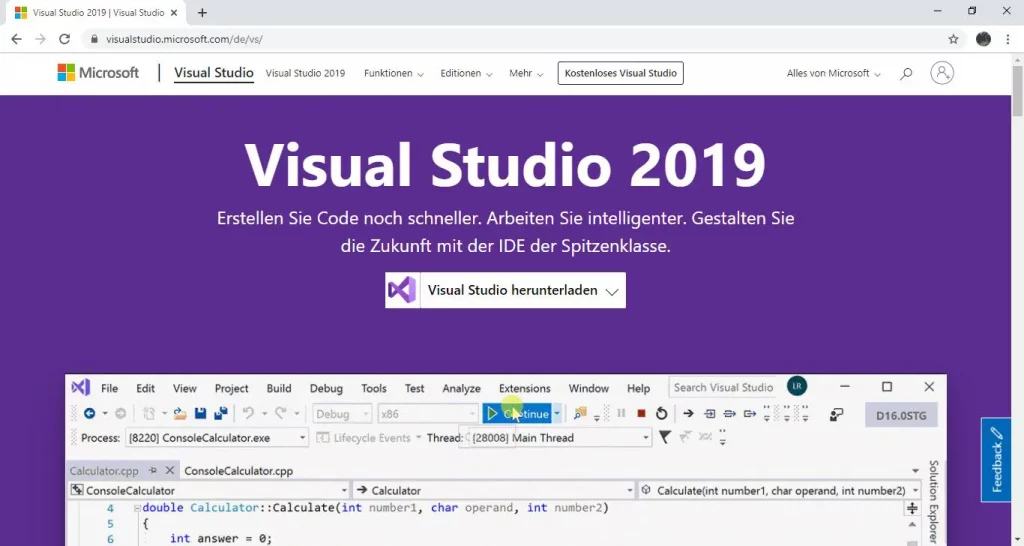
Wenn du Visual Studio heruntergeladen hast, klicke den Installer an und starte den Installationsprozess. Nach einer kurzen Wartezeit erscheint das Fenster, das im folgenden Screenshot zu sehen ist. Wähle hierbei Desktopentwicklung mit C++ aus.

Klicke danach rechts unten auf Installieren.
Nun folgt eine längere Wartezeit, die je nach Rechner und Internetverbindung gut und gerne eine halbe Stunde dauern kann. Daher kannst du jetzt erst einmal gemütlich einen Kaffee zubereiten, bevor wir in der nächsten Einheit richtig loslegen und unser erstes Programm erstellen.
Erstes Programm.
Nachdem du nun alle Vorarbeiten abgeschlossen hast, kann es nun endlich losgehen. Dazu erstellst du ein sogenanntes Hello-World-Programm. Dieses kommt in vielen Lehrbüchern als einfachstes Programmierbeispiel zum Einsatz. Es erfüllt lediglich eine Aufgabe: Es gibt die Begrüßung „Hello World!“ aus. In unserem Beispiel passen wir die Ausgabe an den Kurs von Edley an und begrüßen die Teilnehmer mit „Hallo Edley!“.
Dazu öffnest du die IDE, die du soeben installiert hast. Beim ersten Mal erscheint hierbei unter dem Begriff Einstellungen eine Abfrage, bei der du vorgeben kannst, mit welcher Programmiersprache du arbeiten möchtest. Hierbei wählst du Visual C++ aus. Außerdem kannst du angeben, welches Design du verwenden willst. Auf die Funktionen hat das Design keinerlei Einfluss, sodass du hierbei in deiner Wahl vollkommen frei bist.
Neues Projekt erstellen
Nachdem du deine Eingaben bestätigt hast, erscheint nach einer kurzen Wartezeit das Fenster, das im nächsten Screenshot zu sehen ist.

Hier musst du nun ganz rechts unten auf Neues Projekt erstellen klicken. Daraufhin werden dir einige weitere Auswahloptionen angezeigt. Hierbei wählst du Leeres Projekt aus.
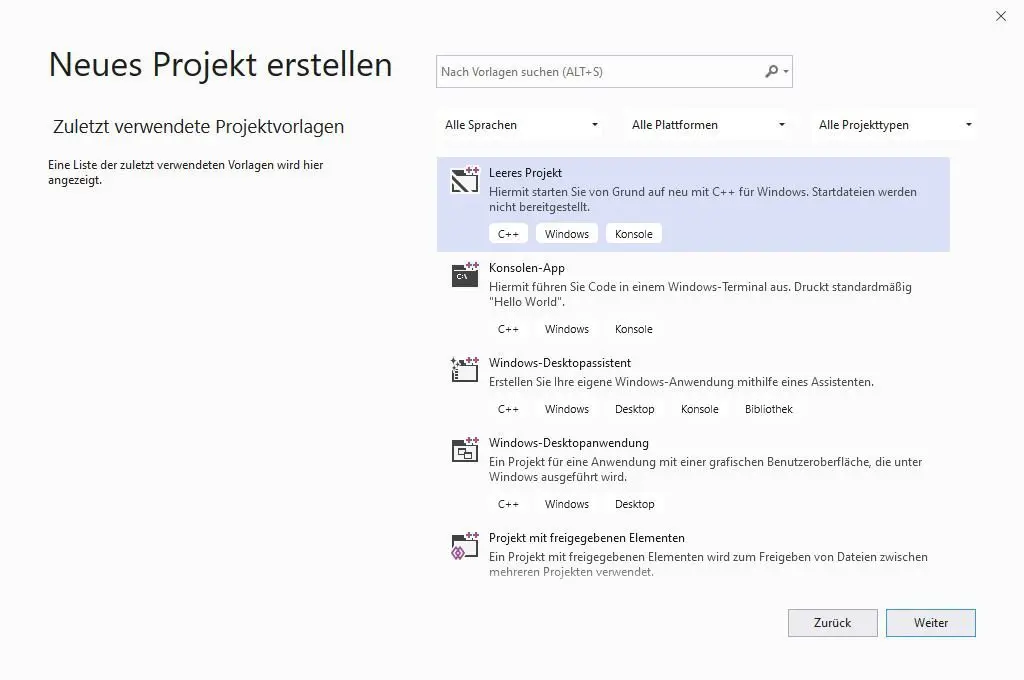
Klicke dann auf Weiter.
Im nächsten Fenster kannst du dann einen Namen für das Projekt auswählen. Wir nennen es ErstesProgramm.
Den Speicherort (Ort) kannst du unverändert so stehen lassen.

Wenn du nun auf Erstellen klickst, öffnet sich die eigentliche Oberfläche der IDE. Diese sollte etwa so aussehen:

Neue Datei hinzufügen
Klicke nun in der linken Spalte mit der rechten Maustaste auf Quelldateien und dann Hinzufügen > Neues Element.

Eine noch bessere Vorgehensweise besteht darin, dir gleich die Shortcuts für diese Aktion zu merken:
- für Windows: Strg + ⇧ + A
- für macOS: ⌘ + ⇧ + A
Hinweis: Auf diese Weise kannst du die Dateien noch schneller zum Projekt hinzufügen. Da du deinem Projekt relativ häufig neue Elemente hinzufügen wirst, sparst du dir auf Dauer mit diesem kleinen Trick viel Zeit.
Daraufhin öffnet sich ein weiteres Fenster, in dem du auswählen musst, welche Art von Datei du gestalten willst. In der Auswahlliste auf der linken Seite wählst du hierbei zunächst Visual C++ aus. Danach klickst du im zentralen Fenster auf C++-Datei.

Nun kannst du noch unten im Fenster einen Namen für die Datei vorgeben. Es ist jedoch auch möglich, einfach die Standards-Bezeichnung (Quelle.cpp) zu übernehmen. Wichtig ist es lediglich, darauf zu achten, dass jedes C++-Programm die Endung .cpp erhalten muss. Wenn du nun auf Hinzufügen klickst, erscheint im zentralen Bereich der IDE das Fenster, das im nächsten Screenshot zu sehen ist. Dieses Fenster übernimmt nun die Funktion, die ansonsten der Texteditor übernommen hätte. Das bedeutet, dass du hier also den Quellcode für dein Programm einfügen kannst.

Programmcode einfügen
Nun musst du über diese Oberfläche den Code für dein erstes Programm einfügen.
Bibliothek einbinden
Die erste Zeile sieht wie folgt aus:
#include <iostream>Hierbei handelt es sich um das sogenannte include-Statement. Damit bindest du sogenannte Bibliotheken in dein Programm ein. Das ist notwendig, da alle Befehle, die wir in C++ verwenden können, in verschiedenen Bibliotheken abgespeichert sind. Dabei handelt es sich um eine Sammlung von Befehls-Definitionen, die genau vorgibt, welche Aktion das Programm ausführen soll, wenn du den entsprechenden Ausdruck aufrufst. Wenn du einen dieser Befehle verwenden willst, musst du dem Compiler einen Hinweis darauf geben, welche Bibliothek du nutzen willst. Und dazu verwendet man das include-Statement.
Vor diesem steht immer das Raute-Zeichen. Das ist notwendig, da es sich hierbei nicht um einen Teil des eigentlichen Programms handelt, sondern um eine sogenannte Compiler-Anweisung. Das include-Statement sagt dem Compiler, dass dieser bei der Gestaltung des Programms die genannte Bibliothek einbinden soll. Compiler-Anweisungen musst du immer mit dem Raute-Zeichen kennzeichnen.
Für dein erstes Programm benötigst du die Bibliothek iostream. Diese enthält die grundlegenden C++-Befehle und ist für fast jedes Programm notwendig.
main()-Funktion
Danach folgt diese Zeile:
int main()Damit definierst du die sogenannte main()-Funktion. Diese stellt den Einstiegspunkt für jedes Programm in C++ dar. Die Ausführung beginnt stets mit dem ersten Befehl, der in dieser Funktion steht. Vor dem Ausdruck main steht noch der Ausdruck int. Dieser bezieht sich auf den Rückgabewert der Funktion. Für den Anfang ist es lediglich wichtig, dass du diesen Ausdruck immer angibst.
Namensraum
In der nächsten Zeile öffnest du eine geschweifte Klammer. Das ist notwendig, da der Inhalt jeder Funktion in C++ in geschweiften Klammern stehen muss. Danach folgt der einzige Befehl, den wir in unserem Programm ausführen wollen:
{
std::cout << "Hello Edley!";
}Der erste Teil des Ausdrucks – also der Begriff std – bezieht sich auf den sogenannten Namensraum. Diese Angabe ist notwendig, da es sich beim Ausgabebefehl, mit dem wir den Text ausgeben wollen, in C++ nicht um einen geschützten Begriff handelt. Wie bereits bei der Erklärung des include-Statements gesagt wurde, sind die einzelnen Befehle, die du in C++ verwenden kannst, in Bibliotheken abgespeichert. Allerdings gibt es hierbei sehr viele unterschiedliche Ausführungen. Du kannst sogar eigene Bibliotheken erstellen und darin Funktionen definieren. Es wäre möglich, in jeder einzelnen von ihnen den Begriff cout auf eine andere Weise zu festzulegen. Das kann zu Verwechslungen führen. Daher musst du immer den Namensraum des entsprechenden Ausdrucks angeben. Dieser hat die Eigenschaft, dass jede Bezeichnung darin nur ein einziges Mal definiert werden darf. Das stellt eine eindeutige Zuordnung sicher.
Ausgabe
Der Ausgabebefehl, den wir verwenden möchten, ist innerhalb der Bibliothek iostream im Namensraum std (als Abkürzung für “Standard”) definiert. Alle gängigen Standard-Befehle befinden sich in diesem Namensraum, sodass du diese Angabe noch sehr häufig verwenden wirst.
Danach musst du zwei Doppelpunkte anbringen. Diese verbinden den Namensraum mit dem darauf folgenden Befehl. Unser Ausgabebefehl lautet cout. Dieser sorgt dafür, dass unser Programm den darauf folgenden Text ausgibt.
Den Inhalt musst du dann nach einem doppelten Kleinerzeichen (<<) einfügen. Dieses doppelte Kleinerzeichen wird als Insertion Operator – auch Output Operator genannt. In deutschsprachigen Werken findet auch manchmal die Bezeichnung Umleitungsoperator Verwendung. Dieser weist deinem Ausgabebefehl den darauf folgenden Text zu.
Formalitäten
Wenn du dann den Text eingibst, musst du lediglich darauf achten, diesen in Anführungszeichen („“) zu setzen. Den Befehl schließt du dann – genau wie alle übrigen Befehle in C++ – mit einem Semikolon (;) ab. Daraufhin ist es nur noch notwendig, die geschweifte Klammer wieder zu schließen (}).
Visual Studio das bereits ganz automatisch für dich erledigt. Wenn du eine Klammer öffnest, schließt die IDE diese auch wieder. Das verhindert, dass du die schließende Klammer vergisst und stellt eine erhebliche Erleichterung beim Programmieren dar. Darüber hinaus hast du beim Erstellen deines ersten Programms sicherlich noch einige weitere praktische Funktionen dieser Software bemerkt. Beispielsweise hat sie automatisch Einrückungen eingefügt und die Schlüsselbegriffe farbig markiert (sogenanntes Syntax Highlighting). Das sorgt für einen deutlich übersichtlicheren Code.
In C++ sind diese Einrückungen jedoch für die Funktion des Programms ohne Bedeutung. Du könntest sie auch problemlos weglassen. Das stellt einen wichtigen Unterschied zu manchen anderen Programmiersprachen – beispielsweise Python – dar.
Nachdem du all diese Befehle eingefügt hast, ist unser erstes Programm fertiggestellt. Der komplette Code sieht dann so aus:
#include <iostream>
int main()
{
std::cout << "Hello Edley!";
}
